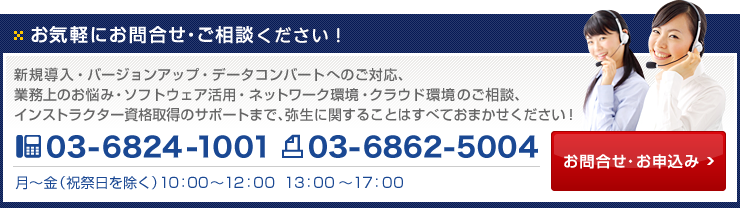全体の流れ
準備する資料
弥生会計
勘定奉行
弥生会計の初期設定
勘定奉行から仕訳のエクスポート
エクスポートした仕訳を弥生会計インポート形式へ変更
弥生会計でインポート
お問合せ・ご相談はこちら
全体の流れ
勘定奉行i10から弥生会計17へのデータコンバートの流れ1.(弥生会計)事業所データ作成
2.(弥生会計)消費税設定
3.(弥生会計)勘定科目、補助科目、部門の登録
4.(弥生会計)開始残高の入力
5.(勘定奉行)仕訳データのエクスポート
6.(Excel) 勘定奉行からエクスポートしたデータを弥生会計インポート形式へ変更する
7.(弥生会計)弥生会計インポート形式へ変更した仕訳データをインポート
準備する資料
弥生会計
「インポート項目記述形式」弥生会計の「ヘルプ」で提供されています。勘定奉行からエクスポートした仕訳データをこちらに記述されている通りに変更する必要があります。
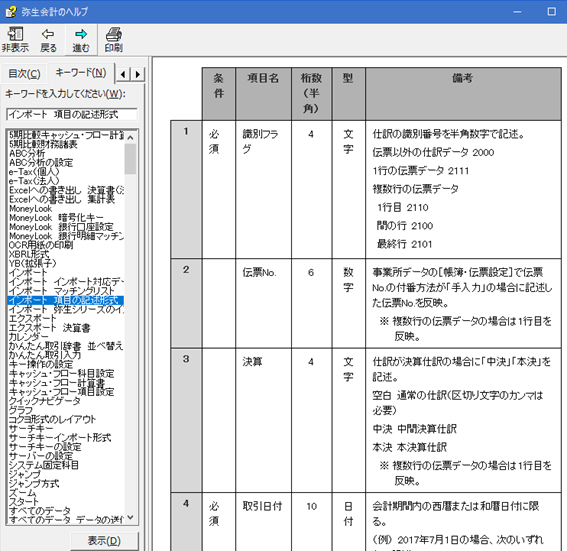
「課税方式別税区分・税計算区分一覧」
弥生会計の「ヘルプ」で提供されています。勘定奉行からエクスポートした仕訳データの税区分をこちらに記載されている通りに変更する必要があります。
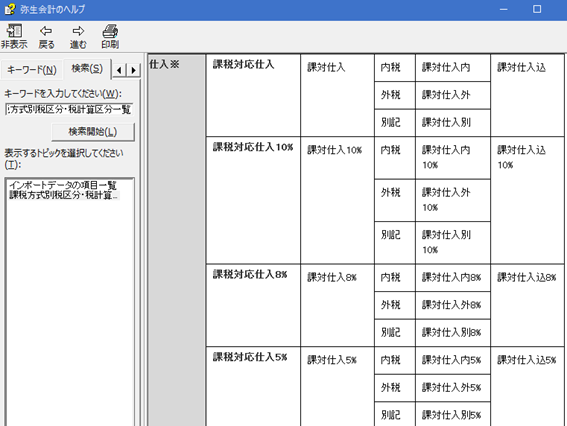
勘定奉行
「汎用データ受入形式一覧表」勘定奉行の「ヘルプ」からExcel形式で提供されています。各項目の最大桁数、種別(数字or文字列)、コードの意味(例えば端数処理は切上げ=0、四捨五入=1、切り捨て=2)など勘定奉行からエクスポートしたデータの意味をここで調べることができます。
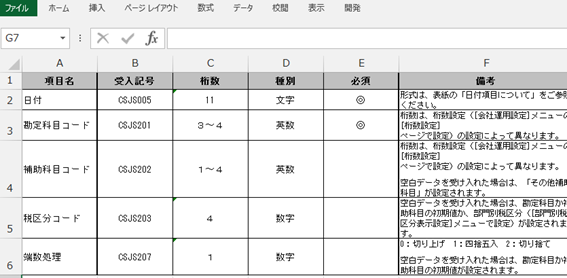
「税区分登録」
[導入処理]-[消費税基本設定]-[税区分登録]-[F2印刷等]から印刷します。
勘定奉行は「税区分」を追加や修正ができますので、使用している税区分のリストを資料として準備しておきます。仕訳データを弥生会計のインポート形式に変更する際に、勘定奉行で使用している税区分を弥生会計のどの税区分と対応させるのかを検討する際に必要です。輸入業や輸出業、仕入控除税額の控除方法を「個別対応方式」を選択している場合などは特殊な税区分を使用している場合がありますので、この資料で税区分の意味を調べることができます。
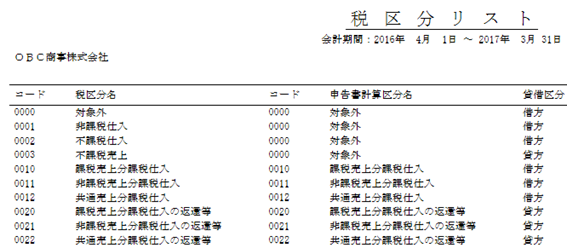
弥生会計の初期設定
勘定奉行の設定どおりに、下記項目を入力や設定を行います。
[ファイル]-[新規作成] 事業所データを作成します。
[設定]-[事業所設定] 会社の基本情報登録します。
[設定]-[消費税設定]-[消費税設定] 課税方式などを設定します。
[設定]-[科目設定] 勘定科目と補助科目を登録します。
[設定]-[部門設定] 部門を登録します。
[設定]-[科目残高入力] 開始残高を入力します。
そのた「摘要」や「定型仕訳」なども必要に応じて入力してください。
弥生会計16までは「開始残高」はインポートできませんでしたが、弥生会計17からは「開始残高」のインポートができるようになりましたので、「開始残高」の入力はインポート機能を使うことができます。
弥生会計には「勘定科目」「補助科目」「部門」のインポート機能はありませんが、「マッチングリスト」と言って、仕訳データをインポートする際に「勘定科目」「補助科目」「部門」が存在しない場合に、自動追加する機能があります。この機能を使用することもできますが、「勘定科目」は消費税区分の設定や、どの合計区分(科目区分)の中に作成するか、決算項目の設定など入力や設定しなければならない項目がたくさんありますので、あまりおすすめしません。
私の経験では、「勘定科目」と「部門」は手入力し、「補助科目」は「マッチングリスト」機能を使用して自動作成。この組み合わせが一番効率の良い方法です。
勘定奉行から仕訳のエクスポート
[随時処理]-[汎用データ作成]-[仕訳伝票データ作成]-[仕訳伝票データ作成]からエクスポートします。勘定奉行i10は出力する項目を任意に選択並び替えが可能です。弥生会計の「インポート記述形式」の順番に出力しておくと、このあとの作業が楽になります。もちろん全て出力しExcelで不要な項目を削除してもかまいません。
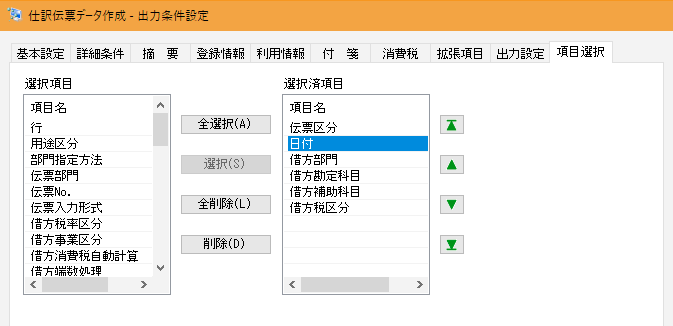
エクスポートした仕訳を弥生会計インポート形式へ変更
勘定奉行からエクスポートした仕訳データを弥生会計インポート形式へ変更する作業です。今回はExcelを使用します。例題として用意したデータは、伝票番号25番(1明細)と伝票番号26番(3明細)合計2伝票4明細の仕訳です。
そのまま使えるデータは並び替えだけなので、列ごとコピー貼付けで済みますが、そのまま使えないデータは変換作業が必要です。
(勘定奉行からエクスポートしたデータ)
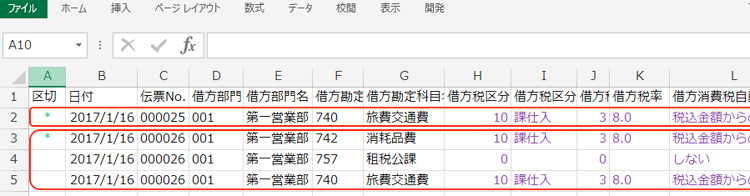
(弥生会計でインポートできる記述形式)

変換作業が必要な項目の例
●「弥生会計にはコードがありません」
勘定奉行ではF列=科目コード、G列=科目名と表示されていますが、弥生会計はE列に科目名があるだけで、科目コードの列はありません。弥生会計はコードではなく名称がユニークキーとなります。この仕様(特徴)により、ある問題が発生する場合があります。それは「同じ名称の勘定科目が存在する場合」です。同じ名称の勘定科目が無ければ、勘定奉行は科目コードと科目名の両方を出力できますので、勘定奉行から出力した科目名の列を、弥生会計インポート形式の科目名の列へ貼り付けるだけでよいのですが、同じ名称の勘定科目がある場合は加工が必要となります。例えば、貸倒引当金は売掛金・受取手形・貸付金・未収入金など対象となる金銭債権の種類ごとに勘定科目を使い分けていませんか?また、製造業や建設業の場合なら旅費交通費を販売管理費の旅費交通費と、製造原価の旅費交通費の2種類を使い分けていませんか?(この場合は費用のほとんどの勘定科目が2つずつ存在していませんか?)勘定奉行の場合は「科目コード」で管理しているので、コードが違えば別の科目と認識されるため、同じ科目名を使っていることも多いと思います。このようなデータをそのまま弥生会計へ移行すると残高試算表が狂う原因となりますので注意が必要です。
また、税区分と税率の項目もご覧ください。勘定奉行の場合はH列=税区分コード、I列=税区分名称、J列=税率コード、K列=税率、L列=税込金額から計算or税抜金額から計算となっています。これに対して弥生会計では、これらの情報をすべてつなげてH列へ記述しています。この部分の変換作業が必要となります。
●「データ区切りの表示方法の違い」
それぞれのA列をご覧ください。勘定奉行は各伝票の1行目(エクセルの行番号2行目と3行目)に「*」が表示されています。これが勘定奉行の伝票の区切りの表現方法です。弥生会計の場合は少し複雑で、1行の伝票データ=2111、複数行の伝票データの1行目=2110、複数行の伝票データの間の行=2100、複数行の伝票データの最終行=2101、伝票以外の仕訳データ=2111のいずれかを記述する必要があります。今回の例題では、それぞれA1セル=2111、A2セル=2110、A3セル=2100、A4セル=2101と記述しなければなりません。この部分の変換作業が必要となります。
変換作業の際に注意するポイントをいくつかご紹介しましたが、いかがだったでしょうか?「どのように変更すればよいのか」を、弥生会計のヘルプで提供されていますので、明細数が少ない場合や、ExcelやAccessのVBAを使える人なら自分にもできそうと感じていただけたかと思います。
弥生会計でインポート
ここまで来ればもう一息です。弥生会計インポート形式に変換したデータを弥生会計で読み込む作業を行います。 弥生会計で読み込めるファイルはCSVファイルまたはTXTファイルです。Excelで変換作業を行った場合は、[ファイル]-[名前を付けて保存]でファイルの種類を変更しておきます。この際に、変換作業中にタイトル行を追加していた場合は、タイトル行を削除します。(読み込む際にタイトル行があるとインポートエラーが発生します)
次に、弥生会計を起動し[設定]-[帳簿・伝票設定]-タブ[伝票No.]を開き、付番方法を「手入力」を選択します。この設定を変更することにより、勘定奉行で付番された伝票番号がそのままインポートされます。「月毎連番」または「通期連番」を選択した状態でインポートすると、勘定奉行の伝票番号は無視され、インポートした順番で自動付番されてしまいます。 証憑と伝票番号を紐づけていらっしゃる場合は、弥生会計へインポートして伝票番号が変わってしまったら大問題になると思いますので、ここで勘定奉行の伝票番号がそのままインポートされるように変更しておいた方がよいでしょう。 なお、過去データのインポート作業が終わって、通常の入力を始める際には、「手入力」から「月毎連番」または「通期連番」のどちらかお好みの方を選択し、次回No.の欄を必要に応じて手修正してください。
次に、弥生会計のバックアップを取ってください。エラーが発生しなかれば、このあと数秒で読み込み作業は完了しますが、もし万が一、意図しない仕訳ができあがった場合、弥生会計には仕訳の一括削除といった機能がありません。最悪の場合は、初期設定からやり直しとなってしまう可能性もありますので、必ずインポート前の状態のバックアップを取ってください。
バックアップを取ったらいよいよ読み込みの操作を行います。弥生会計を起動し[帳簿・伝票]-[仕訳日記帳]を開きます。[ファイル]-[インポート]をクリックすると、ファイル選択の画面が表示されますので、Excelで作成したファイルを選択してください。
エラーがなければ、これで完了です。
以上が勘定奉行i10から弥生会計17へのデータコンバート手順とおもな注意点ポイントです。このように勘定奉行から弥生会計へデータコンバートする機能はソフトにあるのですが、実際にデータコンバートを行うには「勘定奉行の操作知識」「弥生会計の操作知識」「簿記や消費税に関する知識」「Excelの操作知識」の4つの知識が必要となります。勘定奉行のデータを弥生会計へ移行したいけど自分では難しそうと思われた場合は弥生導入支援センターへお問い合わせください。